Excel�̃Z���̃t�H�[�}�b�g��POI���C�u�����ڌĂяo���Ďw�肵�Ă݂�
ColdFusion 9����lj����ꂽExcel����́AExcel�̃Z���̒l��ColdFusion�œǂݍ���ŃN�G���I�u�W�F�N�g�ɕϊ�������AExcel�ɒl��t�H�[�}�b�g���w�肷�鎖���ł���֗��ȋ@�\�ł��BExcel�t�@�C���ւ̂��܂��܂ȏ����ɑΉ����邽�߂�cfspreadsheet�^�O�⑽����CF�����p�ӂ���Ă��܂����ACF�^�O����ɔėp������邱�Ƃɂ���āA�ǂ����Ă����������������鎖������܂��B�����XLS�t�@�C���ɃZ���̃X�^�C����ݒ肷��ɂ������ċN���鐧��������������Љ�܂��B
���̃y�[�W�iColdFusion �������j�ŏЉ����e�ɂ���
ColdFusion �������Ō��J���Ă�����́AColdFusion�̕W���̋@�\�ł͖������ߓ���̕ۏ؊O�i���T�|�[�g�j�ƂȂ�܂��B���L�̎������܂߂Ă�����\�߂��F����������ŁA�Q�l�ɂ���邩�ǂ����������f�������B
- ���̃y�[�W���e��Q�l�v���O�����́A���e�̐��m����ŐV����ۏ�����̂ł͂���܂���
- ���チ�[�J�[�������A�b�v�f�[�g��o�[�W�����A�b�v�ȂǂŁA���̋L���̓��e�����삵�Ȃ��Ȃ邩������܂���
- �Љ�Ă���O���̃��C�u�������ɂ��Ă̎g�p�����͈͂́A���C�u�����̃_�E�����[�h�T�C�g���ɂĊe�����m�F������
- ���ɋL�ڂ���������́AWindows 64bit OS��� 64bit ��ColdFusion10 �]���łŎ����Ă��܂��B����ȊO�̈قȂ�OS�i32bit/64bit�j��G�f�B�V�����Ȃǂł͊m�F���Ă��܂���̂ŁA���������قȂ�ꍇ�͂�����������
�ŏ���
Excel�̃t�@�C���`���ɂ�xls�`����xlsx�`��������܂��Bxlsx�`����Excel2007����lj����ꂽXML�x�[�X�̐V�����t�@�C���`���ł��B
�i�Q�l�F http://office.microsoft.com/ja-jp/word-help/HA010006935.aspx�j
ColdFusion�ł́uApache POI�v�ƌĂ��Java�x�[�X�̃��C�u�������g�p���Axls, xlsx�̗����̌`���ɑΉ����Ă��܂��B
xlsx�̌`���̕����g�p�ł���s�E������Ȃǃ����b�g������̂ł����A���͂Ȃ�ׂ�xls�`���𗘗p���Ă��܂��B
�Ƃ����̂��A�t�@�C���T�C�Y�̑傫��xlsx�`����Excel�t�@�C���ɑ��ď������s�����ہA�ꕔ�Ŕ��ɒ������Ԃ����������� out of memory �G���[���������鎖���m�F���Ă��邩��ł��B���̌X����ColdFusion�����łȂ��AApache POI�ł������̕�����Ă��܂����B
�i�Q�l�F http://ap.atmarkit.co.jp/bbs/core/fjava/26689�j
�����Axls�`���ŏ������s���ăZ���ɏ������Z�b�g�����ہAExcel2003�Ȃǂł��̃t�@�C�����J�����ۂɁu�Z���̏������������邽�߁A������lj��ł��܂���B�v�Ƃ����G���[���\�������ꍇ������܂��B���̃G���[�́Axls�`���̐����i4000�j���ď����̃Z�b�g���s��ꂽ�t�@�C�����J�����ۂȂǂɔ�������G���[�ł��B
�i�Q�l�Fhttp://okwave.jp/qa/q3220052.html�j
�Z���ɑ����̏������Z�b�g����Ƃ��ẮA���݂�ColdFusion 9, 10�̓���ł� SpreadsheetFormatCellRange()���Ȃǂ��g�p���ĕ����̃Z���ɃX�^�C�����Z�b�g�����ꍇ�A�Z���̐����������ŃX�^�C��������Ă���悤�ł��B�Z���̑I��͈͂ɂ���Ă͈قȂ铮��ɂȂ�ꍇ������悤�ł����A�����u�Z���̏�������������`�v�G���[�ɍł����������̂́A���̃p�^�[���̏����ł����B���̖��̉�����邽�߂ɁA���炩����Excel�ɃX�^�C�����`���Ă���ColdFusion�ł̓Z���ɒl�����邱�Ƃ������s���Ȃǂ����đΏ����Ă��܂������A����ς蓮�I�ȏ����ŃZ���Ɍr�������������Ƃ��Ȃǂ͕s�ւł��B�����ŁAPOI���C�u������ColdFusion���璼�ڌĂяo���APOI�ŃX�^�C�����R�s�[���čs�����Ǝv���A�����Ă݂܂����B
���̕��@�ł����܂������Ȃ��ꍇ�͂��邩�Ǝv���܂����A����������̓��e�����Љ�܂��B
����
����܂ł̃��{�i�P�D�Q�D�j�Ƃ͈Ⴂ�AApache POI��ColdFusion�ɓ�������Ă��܂��B�]����POI���C�u�����̃_�E�����[�h�Ȃǂ̏����͕K�v����܂���B
�Ăяo�����\�b�h�Ȃǂ́AWeb�Ō������Ĉ������������y�[�W���Q�l�ɁA���̃R�[�h��ColdFusion�x�[�X�ɈڐA���Ă����܂����B���ӂ��K�v�Ȃ̂́AColdFusion�ł� .xls �� .xlsx ���ėp�I�ɌĂяo����悤�Ɏ�������Ă��܂����AApache POI�ڌĂяo���ۂ́A�t�@�C���`���ɍ��킹�ČĂяo�����C�u�������قȂ�܂��B�Ⴆ��Excel���[�N�u�b�N��ǂݍ��ނ��߂Ɏg�p����N���X�́A
�@�@.xls�`���̏ꍇ�corg.apache.poi.hssf.usermodel.HSSFWorkbook
�@�@.xlsx�`���̏ꍇ�corg.apache.poi.hssf.usermodel.XSSFWorkbook
�ƂȂ�A�g�p����N���X���قȂ�̂Œ��ӂ��K�v���ĉ������B
�Z���ɂǂ̂悤�ȃX�^�C����K�p���邩
����̓X�^�C�����K�p���ꂽ���ǂ������m�F�����������̂ŁA�ǂݍ���.xls�t�@�C���̃Z���ɂ͗\�ߕ��������Ă����܂����B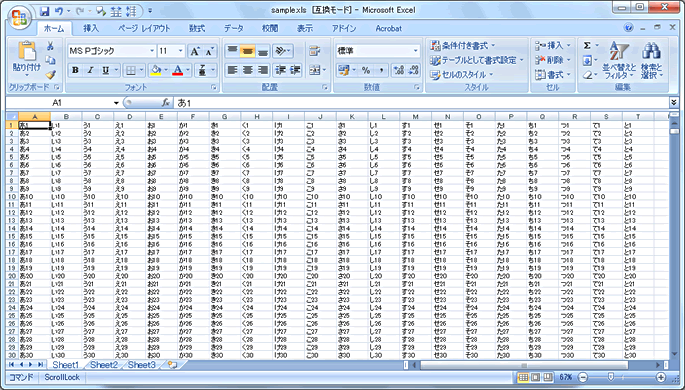
���� 20��(A�`T�܂�)�ɂ́u���A���A���A���A�E�E�E�Ɓv�A
�c�� 1000�s�u��1�A��2�A��3�A�E�E�E��1000�@�`�@��1�A��2�A�E�E�E��1000�v�܂œ���܂����B
���͈̔͂ɃX�^�C����K�p�������̂ŁA20�~1000=20000�Z�����Ώۂł��B
�e�Z���ɓK�p����X�^�C���́A�������u�����v�A�t�H���g���u�l�r �S�V�b�N�v�ɁA�����̔z�u���u�����v�A�����āA�r���Ŋe�Z���̏�E���E���E�E���݂͂܂��B
�ʏ��ColdFusion�ŏ������s�����ꍇ
SpreadsheetFormatCellRange()�����g���ăZ���ɃX�^�C����ݒ肵����͉��L�ƂȂ�܂��B���炩���ߓ����t�H���_��sample.xls�Ɩ��O��.xls�t�@�C����u���Ă����A���̃t�@�C����ǂݍ��݃X�^�C�����Z�b�g������Aoutput.xls�Ƃ������O�Ńt�@�C���������o���Ă��܂��B
<cfscript>
//�Ώۂ�Excel�t�@�C��(xls�t�@�C��)�̃t�@�C���E�p�X���w��
sourceXLSFile = ExpandPath('sample.xls');
//�ҏW����Excel�t�@�C���̕ۑ���i�t�@�C���E�t�H���_�j���w��
outputXLSFile = ExpandPath('output.xls');
objExcel = SpreadsheetRead(sourceXLSFile, 1);
xlsFormat = StructNew();
xlsFormat.FONT = "�l�r �S�V�b�N";
xlsFormat.BOLD = "true";
xlsFormat.ALIGNMENT = "center";
xlsFormat.VERTICALALIGNMENT = "vertical_center";
xlsFormat.TOPBORDER = "thin";
xlsFormat.BOTTOMBORDER = "thin";
xlsFormat.LEFTBORDER = "thin";
xlsFormat.RIGHTBORDER = "thin";
SpreadsheetFormatCellRange(objExcel, xlsFormat, 1, 1,1000,20);
SpreadSheetWrite(objExcel,outputXLSFile,true);
</cfscript>
��L�̃v���O���������s����ƁA�����t�H���_��output.xls�t�@�C�����쐬����܂��B�I���W�i����sample.xls��output.xls�Ƃ̃t�@�C���T�C�Y�ɑ傫�ȈႢ���o�Ă��܂��B�����20000�Z���ɃX�^�C����K�p�������Ƃ��e�����Ă���Ǝv���܂��B

����output.xls�t�@�C���� Excel2003 �ŊJ���ƁA���L�̂悤�ȁu�Z���̏�������������v�G���[��A�u�G���[���������A�u�b�N�̔j����������邽�߁A�������̏��������폜����K�v������܂����B���������m�F�������ĉ������B�v���\������܂��B
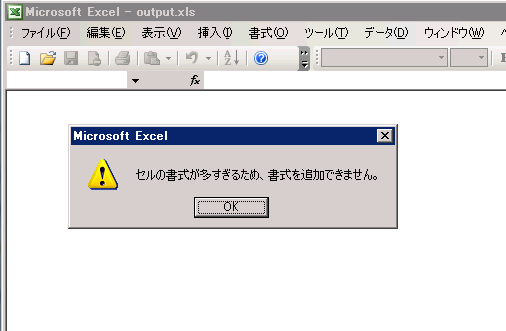
���̂��ƊJ�����u�b�N���m�F����ƁA�Z�b�g�����X�^�C�����r���܂ł����K�p����Ă��܂���ł����B.xls�t�@�C�����J�����ۂ̃G���[���b�Z�[�W�̒ʂ�A�Ȍ�̏�����폜���ꂽ���ʂ̂悤�ł��B
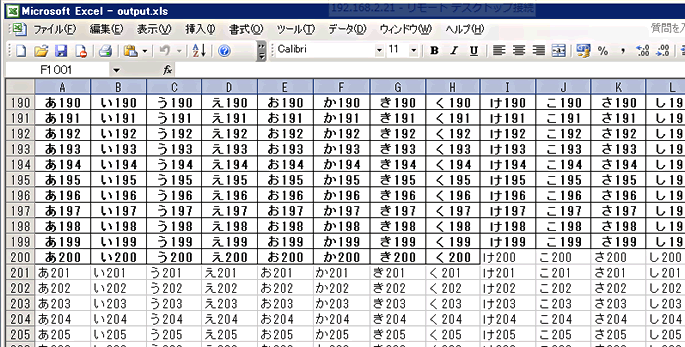
�����@�F �ŏ��ɃX�^�C����ColdFusion�ŃZ�b�g���A���̃X�^�C����POI�̏����ő��̃Z���ɔ��f������
�܂���POI�̏������Œ���ɂ��邽�߂ɁA�X�^�C���̃Z�b�g�܂ł�ColdFusion�̏����ōs���܂����B�����A���̏ꍇ�́A��U�t�@�C���������o���K�v������悤�ł��i������������Excel�I�u�W�F�N�g�����̂܂�POI�̏����Ɍp���ł��邩������܂��A�����_�ł͕�����܂���ł����j�B���̂��߁AColdFusion��TempDirectory�iGetTempDirectory()���łǂ��̃f�B���N�g�������m�F�ł��܂��j�Ɉꎞ�t�@�C���������o���ĕۑ��B���̂��ƁAPOI���g���ăt�@�C����ǂݍ���ŁA�ŏI�I��poi_output.xls�Ƃ����t�@�C�����o�͂�����@�������Ă݂܂����B
<cfscript>
//�Ώۂ�Excel�t�@�C��(xls�t�@�C��)�̃t�@�C���E�p�X���w��
sourceXLSFile = ExpandPath('sample.xls');
//�ҏW����Excel�t�@�C���̕ۑ���i�t�@�C���E�t�H���_�j���w��
outputXLSFile = ExpandPath('poi_output.xls');
//�Ώۂ̃V�[�g�ԍ����w��
sheetNum = 1;
//�X�^�C�����擾����Z���ʒu�irow��column�j���w��
rowNum = 1;
columnNum = 1;
//�Ώۂ̃Z���͈͂��w��
startRow = 1;
startColumn = 1;
endRow = 1000;
endColumn = 20;
//�R�s�[�ΏۂƂȂ�X�^�C����ColdFusion���Ŏw��
objExcel = SpreadsheetRead(sourceXLSFile, sheetNum);
xlsFormat = StructNew();
xlsFormat.FONT = "�l�r �S�V�b�N";
xlsFormat.BOLD = true;
xlsFormat.ALIGNMENT = "center";
xlsFormat.VERTICALALIGNMENT = "vertical_center";
xlsFormat.TOPBORDER = "thin";
xlsFormat.BOTTOMBORDER = "thin";
xlsFormat.LEFTBORDER = "thin";
xlsFormat.RIGHTBORDER = "thin";
SpreadsheetFormatCell(objExcel, xlsFormat, rowNum, columnNum);
//ColdFusion�ŕҏW����Excel�t�@�C�����ꎞ�I�ɕۑ�
tempXLSFile = GetTempFile(GetTempDirectory(), "tempXLS");
SpreadSheetWrite(objExcel,tempXLSFile,true);
//createobject()��POI�I�u�W�F�N�g���Ăяo��
f = createObject("java", "java.io.File").init(tempXLSFile);
objTempfile = createObject("java", "java.io.FileInputStream").init(f);
objXLS = createObject("java", "org.apache.poi.hssf.usermodel.HSSFWorkbook");
objXLS.init(objTempfile);
objXLS.setActiveSheet(sheetNum-1);
sheet = objXLS.getSheetAt(sheetNum-1); //sheet���őI������ꍇ�� getSheet()
//��1�E�s1�ɃZ�b�g�����X�^�C�����擾���AgetCS�ϐ��ɃZ�b�g
targetRow = sheet.getRow(rowNum-1);
if(not IsDefined("targetRow")){
writeOutput("�w�肵�� row �͒�`����Ă��܂���");
abort;
}
targetRowColumn = targetRow.getCell(columnNum-1);
if(not IsDefined("targetRowColumn")){
writeOutput("�w�肵�� column �͒�`����Ă��܂���");
abort;
}
getCS = targetRowColumn.getCellStyle();
//�[�v���s���[�v�ƃ��[�v�����q�ɂ��đΏۃZ���ɃX�^�C�����Z�b�g�isetCellStyle�j
for(idxR = startRow-1; idxR LT endRow; idxR = idxR+1){
setRow = sheet.getRow(idxR);
if(not IsDefined("setRow")){
setRow = sheet.createRow(idxR);
}
for(idxC = startColumn-1; idxC LT endColumn; idxC = idxC+1){
setRowColumn = setRow.getCell(idxC);
if(not IsDefined("setRowColumn")){
setRowColumn = setRow.createCell(idxC);
}
setRowColumn.setCellStyle(getCS);
}
}
//Excel�t�@�C���������o��
objFileOutputStream = CreateObject("java", "java.io.FileOutputStream").Init(JavaCast("string", outputXLSFile));
objXLS.Write(objFileOutputStream);
objFileOutputStream.Close();
objTempfile.Close();
//�ꎞ�I�ɕۑ�����Excel�t�@�C�����폜
FileDelete(tempXLSFile);
</cfscript>
��L�̃v���O���������s����ƁA�����t�H���_��poi_output.xls�t�@�C�����쐬����܂��B�I���W�i����sample.xls��poi_output.xls�Ƃ̃t�@�C���T�C�Y�ɂ͂قƂ�LjႢ������܂���B����̓Z���ɃZ�b�g�����͈̂�̃X�^�C�������ŁA���Ƃ͑��̃Z���ɂ��̃X�^�C���f�������ʂ��Ǝv���܂��B

����poi_output.xls�t�@�C���� Excel2003 �ŊJ���Ă��A��قǂ̂悤�ȁu�Z���̏�������������v�G���[���o���ɃX�^�C���f���邱�Ƃ��ł��܂����B
�����A�F �ŏ��̃X�^�C���̃Z�b�g��POI�̏����ōs��
��قǂ̎����@�ł��ړI�͂��Ȃ��Ă���̂ł����A��͂蒆�ԃt�@�C�����쐬����̂͂�����ƁA�A�A�Ȃ̂ŁA��͂�X�^�C���̒�`��POI�ł���Ă݂����Ǝv���Ē��ׂĂ݂܂����B
<cfscript>
//�Ώۂ�Excel�t�@�C��(xls�t�@�C��)�̃t�@�C���E�p�X���w��
sourceXLSFile = ExpandPath('sample.xls');
//�ҏW����Excel�t�@�C���̕ۑ���i�t�@�C���E�t�H���_�j���w��
outputXLSFile = ExpandPath('poi2_output.xls');
//�Ώۂ̃V�[�g�ԍ����w��
sheetNum = 1;
//�X�^�C�����擾����Z���ʒu�irow��column�j���w��
rowNum = 1;
columnNum = 1;
//�Ώۂ̃Z���͈͂��w��
startRow = 1;
startColumn = 1;
endRow = 1000;
endColumn = 20;
//createobject()��POI�I�u�W�F�N�g���Ăяo��
f = createObject("java", "java.io.File").init(sourceXLSFile);
objTempfile = createObject("java", "java.io.FileInputStream").init(f);
objXLS = createObject("java", "org.apache.poi.hssf.usermodel.HSSFWorkbook");
objXLS.init(objTempfile);
objXLS.setActiveSheet(sheetNum-1);
sheet = objXLS.getSheetAt(sheetNum-1); //sheet���őI������ꍇ�� getSheet()
//�X�^�C�����쐬
cellStyle = objXLS.createCellStyle();
cellStyle.setAlignment(cellStyle.ALIGN_CENTER);
cellStyle.setVerticalAlignment(cellStyle.VERTICAL_CENTER);
cellStyle.setBorderTop(cellStyle.BORDER_THIN);
cellStyle.setBorderBottom(cellStyle.BORDER_THIN);
cellStyle.setBorderLeft(cellStyle.BORDER_THIN);
cellStyle.setBorderRight(cellStyle.BORDER_THIN);
//�t�H���g�X�^�C�����쐬
fontStyle = objXLS.createFont();
fontStyle.setFontName("�l�r �S�V�b�N");
fontStyle.setBoldweight(fontStyle.BOLDWEIGHT_BOLD);
//�X�^�C���Ƀt�H���g���Z�b�g
cellStyle.setFont(fontStyle);
//�[�v���s���[�v�ƃ��[�v�����q�ɂ��đΏۃZ���ɃX�^�C�����Z�b�g�isetCellStyle�j
for(idxR = startRow-1; idxR LT endRow; idxR = idxR+1){
setRow = sheet.getRow(idxR);
if(not IsDefined("setRow")){
setRow = sheet.createRow(idxR);
}
for(idxC = startColumn-1; idxC LT endColumn; idxC = idxC+1){
setRowColumn = setRow.getCell(idxC);
if(not IsDefined("setRowColumn")){
setRowColumn = setRow.createCell(idxC);
}
setRowColumn.setCellStyle(cellStyle);
}
}
//Excel�t�@�C���������o��
objFileOutputStream = CreateObject("java", "java.io.FileOutputStream").Init(JavaCast("string", outputXLSFile));
objXLS.Write(objFileOutputStream);
objFileOutputStream.Close();
objTempfile.Close();
</cfscript>
�R�[�h�����G�ɂȂ��ē���Ȃ邩�Ǝv���Ă�����ӊO�ƊȒP�ł����B�Ⴂ�̓Z������X�^�C������肾������ɁA���[�N�u�b�N�I�u�W�F�N�g����X�^�C�����쐬�icreateCellStyle�j���Ă��̃X�^�C�����قǂƓ����悤�ɃZ�b�g���邾���ł��B��̃Z���ɃZ�b�g���āA���̂��Ƃɂ��̃Z������X�^�C�����擾���Ď��Ȃ��Ƃ����Ȃ����ȁH�Ǝv���Ă��܂������A���̕K�v�͂Ȃ������悤�ł��B
�܂Ƃ�
����̎������͂������������ł��傤���HApache POI�𑀍삷�鎖���́A��������Ǝv���Ă��܂������A�����̕���Web�T�C�g�ŏ����Љ��Ă����̂ŁA������Q�l�ɂ��ĂȂ�Ƃ��`�ɂł������ȂƎv���܂��B
�����A����Java��Excel������قǏڂ����Ȃ����߁AWeb�̏������ƂɎg���Ă݂�i�����Ă݂�j���x�ł͕s�����Ă��鎖�������邩������܂���B�����Љ���R�[�h�Ɍ���Ă���ӏ�������ƕʂ̕��@�������m�ł����狳���Ē�����ƍK���ł��B�����A��葽����ColdFusion�Ɋւ���������͂��ł���悤�A���̃l�^���l���Ă݂܂��B
ColdFusion ��b�v���O���~���O
�L���ꗗ�i�����X�V�j
��2022/6/28
Adobe ColdFusion 2021
�C���X�g�[�� �Z�b�g�A�b�v���
CF�T�[�o�[�̃C���X�g�[��
��2019/11/27
�wColdFusion �������x
�����V
��2019/11/27
Adobe ColdFusion 2018
�C���X�g�[�� �Z�b�g�A�b�v���
CF�T�[�o�[�̃C���X�g�[��
��2017/6/26
�wColdFusion �������x
�����U
��2017/3/27
ColdFusion 2016 �Ή�
�C���X�g�[�� �Z�b�g�A�b�v���
CF�T�[�o�[�̃C���X�g�[��
CF�r���_�[�̃C���X�g�[��
��2016/9/20
�wColdFusion 2016 �����[�X
Enterprise Edition ���p�����x
�L���ꗗ
��2016/3/30
�wColdFusion �������x
�����S�A�����T
��2015/8/10 �`
�wColdFusion �N���j�b�N�x
�L���ꗗ�i�����X�V���j


ColdFusion���[�U�[�O���[�v

